Win10自带商店怎么下载程序?
时间:2017-04-06 来源:互联网 浏览量:
在Win10 专业版 操作系统中,和Win8系统一样带有应用商店。许多刚接触win10系统的用户不知道该如何通过商店下来程序。在本文中系统粉小编将给大家介绍下使用win10商店下载程序的方法!
Win10自带商店下载程序的步骤:
1、首先打开任务栏上的商店图标,也可以通过开始菜单中的应用商店图标打开;(记得登录微软账号)
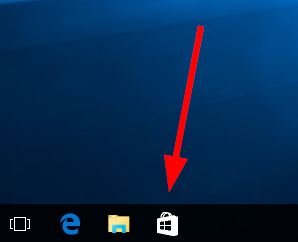
2、我们需要通过商店列出的应用排行来查看应用,也可以在右上角搜索框中输入需要下载的应用名,如“QQ音乐”;
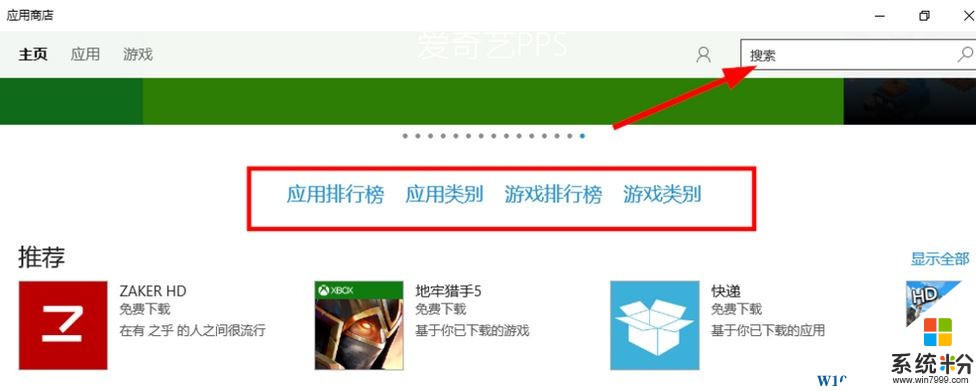
3、点击进去QQ音乐界面,点击【免费下载】;
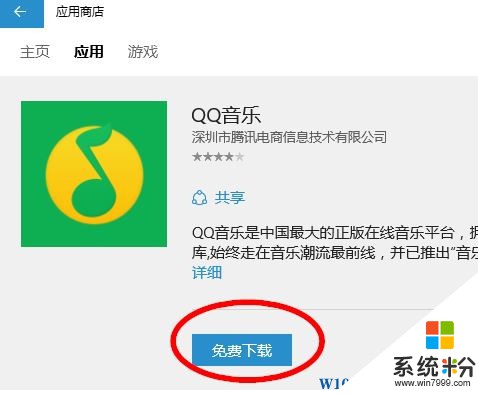
4、下载安装完成后下载按钮会变成【打开】,点击【打开】即可运行刚下载的应用。
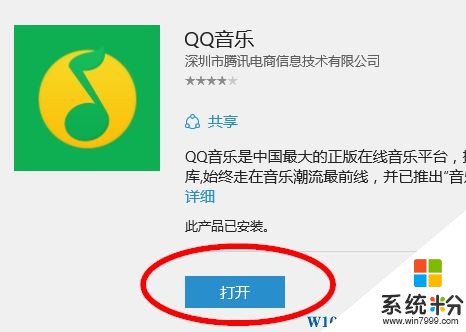
我们打开开始菜单就可以看到刚下载安装好的程序了。
相关文章:
如何清除应用商店缓存?清除win10应用商店缓存的方法!
Win10应用商店应用无法安装该如何解决?
win10应用商店程序安装位置怎么改?
Win10自带商店下载程序的步骤:
1、首先打开任务栏上的商店图标,也可以通过开始菜单中的应用商店图标打开;(记得登录微软账号)
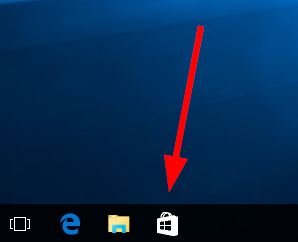
2、我们需要通过商店列出的应用排行来查看应用,也可以在右上角搜索框中输入需要下载的应用名,如“QQ音乐”;
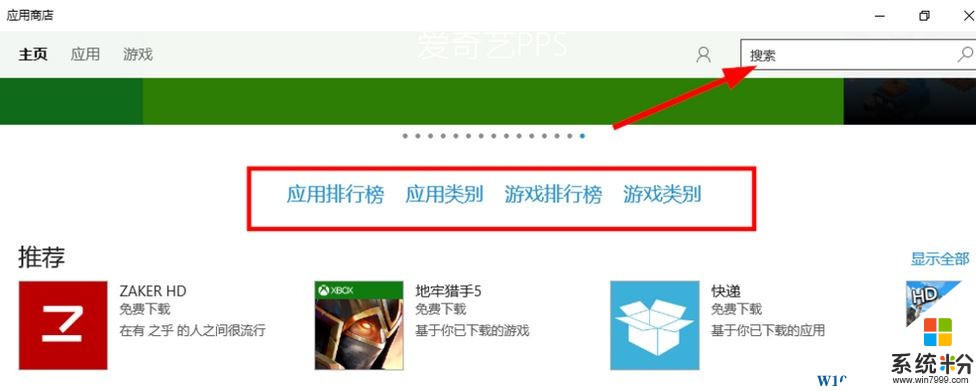
3、点击进去QQ音乐界面,点击【免费下载】;
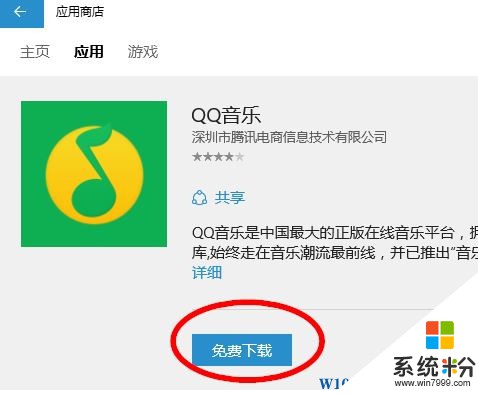
4、下载安装完成后下载按钮会变成【打开】,点击【打开】即可运行刚下载的应用。
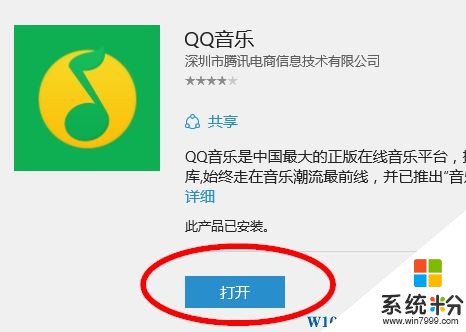
我们打开开始菜单就可以看到刚下载安装好的程序了。
相关文章:
如何清除应用商店缓存?清除win10应用商店缓存的方法!
Win10应用商店应用无法安装该如何解决?
win10应用商店程序安装位置怎么改?
我要分享:
相关教程
- ·win10删除商店 Win10如何删除系统自带的应用商店
- ·win10应用商店程序安装位置怎么改?
- ·打开win10应用商店闪退怎么解决 win10电脑的应用商店闪退怎么处理
- ·win10应用商店权限怎么获取|win10应用商店无法打开怎么办
- ·win10商店无法登陆怎么解决|win10应用商店登陆不了怎么办
- ·win10应用商店自动更新怎么取消【图文】
- ·windows10儿童模式 Win10电脑的儿童模式设置步骤
- ·文件怎么设置默认打开方式 Win10文件默认打开方式设置方法
- ·笔记本菜单栏怎么设置在底部 怎样把Win10任务栏还原到底部
- ·电脑定时开关机在哪里取消 win10怎么取消定时关机
win10系统教程推荐
- 1 windows10儿童模式 Win10电脑的儿童模式设置步骤
- 2 电脑定时开关机在哪里取消 win10怎么取消定时关机
- 3 可以放在电脑桌面的备忘录 win10如何在桌面上放置备忘录
- 4怎么卸载cad2014 CAD2014清理工具(win10系统)
- 5电脑怎么设置网线连接网络 Win10笔记本电脑有线连接网络设置步骤
- 6电脑桌面无线网络图标不见了 win10 无线网络图标不见了怎么恢复
- 7怎么看到隐藏文件 Win10如何显示隐藏文件
- 8电脑桌面改到d盘,怎么改回c盘 Win10桌面路径修改后怎么恢复到C盘桌面
- 9windows过期不激活会怎么样 win10过期了还能更新吗
- 10windows10中文输入法用不了 Win10打字中文乱码怎么办
win10系统热门教程
- 1 win10虚拟网卡怎么打开 Window10虚拟网卡VMnet1的启动教程
- 2 Win10笔记本键盘失灵怎么办?原因分析及解决方法
- 3 win10怎么删除任务栏的地址栏?win10删除任务栏中地址栏的方法
- 4win10怎么将主分区改成逻辑分区【图文教程】
- 5电脑显示网络图标 win10怎么将网络连接图标添加到桌面
- 6Win10不返回桌面怎样直接启动桌面程序 Win10不返回桌面快速启动桌面应用程序的方法有哪些?
- 7Win10系统桌面不显示“网络”图标如何解决 Win10系统桌面不显示“网络”图标的解决方法
- 8win10定位为什么关不了,win10定位关闭方法
- 9Win10系统还原教程
- 10Win10玩LOL黑屏的完美解决方法+修复补丁
最新win10教程
- 1 windows10儿童模式 Win10电脑的儿童模式设置步骤
- 2 文件怎么设置默认打开方式 Win10文件默认打开方式设置方法
- 3 笔记本菜单栏怎么设置在底部 怎样把Win10任务栏还原到底部
- 4电脑定时开关机在哪里取消 win10怎么取消定时关机
- 5电脑修复dns Win10 DNS设置错误怎么修复
- 6电脑上隐藏的qq图标怎么出来 Win10任务栏qq图标消失怎么办
- 7win10系统在哪里看 win10系统如何查看电脑配置
- 8电脑输入法打出来的字是繁体字 Windows10输入法变成了繁体怎么转换为简体
- 9怎么打开电脑驱动器 WIN10电脑如何升级驱动程序
- 10笔记本电脑怎么看电池损耗 win10如何查看笔记本电池磨损情况
